жӮЁеҘҪпјҢзҷ»еҪ•еҗҺжүҚиғҪдёӢи®ўеҚ•е“ҰпјҒ
е°Ҹзј–з»ҷеӨ§е®¶еҲҶдә«дёҖдёӢpsеҰӮдҪ•жҠҠеӣҫзүҮеҸҳжҲҗзү№е®ҡеҪўзҠ¶пјҢзӣёдҝЎеӨ§йғЁеҲҶдәәйғҪиҝҳдёҚжҖҺд№ҲдәҶи§ЈпјҢеӣ жӯӨеҲҶдә«иҝҷзҜҮж–Үз« з»ҷеӨ§е®¶еҸӮиҖғдёҖдёӢпјҢеёҢжңӣеӨ§е®¶йҳ…иҜ»е®ҢиҝҷзҜҮж–Үз« еҗҺеӨ§жңү收иҺ·пјҢдёӢйқўи®©жҲ‘们дёҖиө·еҺ»дәҶи§ЈдёҖдёӢеҗ§пјҒ
ж–№жі•пјҡйҰ–е…Ҳжү“ејҖиҪҜ件пјҢз”»еҮәжҢҮе®ҡеҪўзҠ¶пјӣ然еҗҺзӮ№еҮ»й”®зӣҳдёҠзҡ„вҖңctrl+enterвҖқй”®е°Ҷи·Ҝеҫ„иҪ¬еҢ–дёәйҖүеҢәпјҢ并дёәе…¶еЎ«иүІпјӣжҺҘзқҖе°ҶиҰҒиЈҒеүӘзҡ„з…§зүҮеҜје…ҘpsпјҢе°Ҷйј ж Үж”ҫеңЁз…§зүҮе’ҢеҪўзҠ¶еӣҫеұӮдёӯй—ҙпјӣжңҖеҗҺжҢүдҪҸвҖңaltвҖқй”®пјҢеҮәзҺ°еҗ‘дёӢз®ӯеӨҙеҗҺпјҢзӮ№еҮ»йј ж Үе·Ұй”®гҖӮ
жң¬ж•ҷзЁӢж“ҚдҪңзҺҜеўғпјҡwindows7зі»з»ҹгҖҒAdobe Photoshop CS6зүҲгҖҒDell G3з”өи„‘гҖӮ
жү“ејҖpsпјҢж–°е»әдёҖдёӘиҮӘе·ұж»Ўж„Ҹзҡ„е°әеҜёпјҢеҰӮеӣҫ
йҖү用钢笔е·Ҙе…·еӢҫз”»еҮәиҮӘе·ұжғіиҰҒзҡ„еҪўзҠ¶пјҢжҲ‘иҝҷйҮҢжҳҜйҖүжӢ©еҪўзҠ¶еӣҫеұӮйҮҢйқўзҡ„еҪўзҠ¶пјҢеҰӮеӣҫ
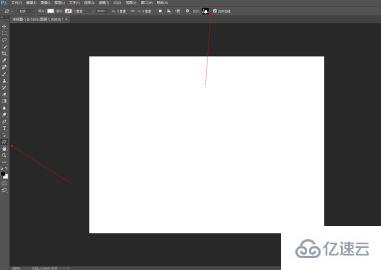
йҖүжӢ©иҮӘе·ұжғіиҰҒзҡ„еҪўзҠ¶пјҢ移еҠЁжҚўйј ж ҮпјҢз”»еҮәеҪўзҠ¶еӣҫеұӮпјҢеҰӮеӣҫ
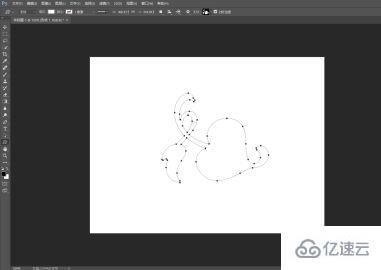
зӮ№еҮ»й”®зӣҳдёҠзҡ„Ctrl+enterе»әпјҢе°Ҷи·Ҝеҫ„иҪ¬еҢ–дёәйҖүеҢәпјҢж–°е»әдёҖеӣҫеұӮпјҢйҖүжӢ©иҰҒеЎ«е……зҡ„йўңиүІпјҢпјҲд№ҹеҸҜдёҚз”Ёж–°е»әеӣҫеұӮпјҢзӣҙжҺҘеҜ№жҷәиғҪеҜ№иұЎж …ж јеҢ–пјү
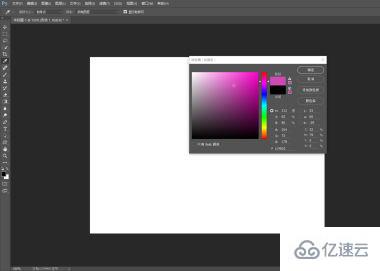
Alt+delteпјҢеҜ№йҖүеҢәиҝӣиЎҢеүҚжҷҜиүІеЎ«е……
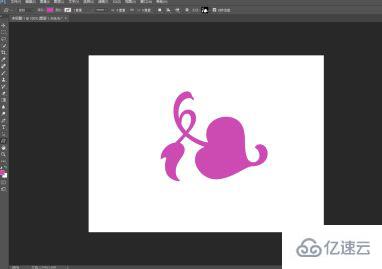
е°ҶиҰҒиЈҒеүӘзҡ„з…§зүҮжӢүе…Ҙpsдёӯ

е°ҶиҰҒиЈҒеүӘзҡ„з…§зүҮж”ҫеңЁеӣҫеұӮзҡ„жңҖйЎ¶еұӮпјҢе°Ҷйј ж Үж”ҫеңЁзәўиүІеҢәеҹҹпјҢж‘ҒдҪҸAltе»әпјҢеҮәзҺ°еҗ‘дёӢз®ӯеӨҙеҗҺпјҢеҚ•жңәе·Ұй”®
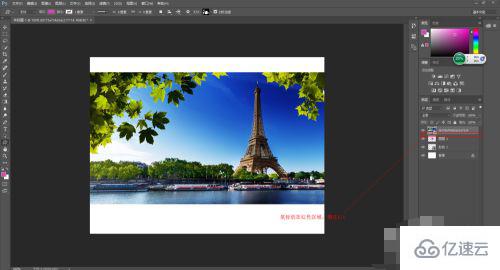
йҖүдёӯиў«иЈҒеүӘзҡ„еӣҫеҪўпјҢйҖүжӢ©з§»еҠЁе·Ҙе…·пјҢеҸҜеҜ№иЈҒеүӘеҗҺеӣҫеҪўйҮҢзҡ„еҶ…е®№иҝӣиЎҢзј–иҫ‘
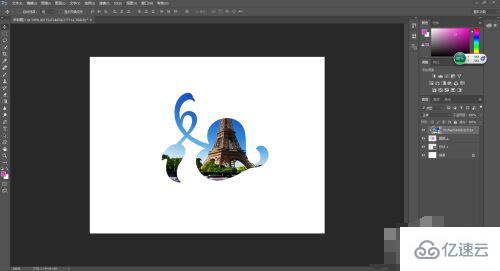
д»ҘдёҠжҳҜвҖңpsеҰӮдҪ•жҠҠеӣҫзүҮеҸҳжҲҗзү№е®ҡеҪўзҠ¶вҖқиҝҷзҜҮж–Үз« зҡ„жүҖжңүеҶ…е®№пјҢж„ҹи°ўеҗ„дҪҚзҡ„йҳ…иҜ»пјҒзӣёдҝЎеӨ§е®¶йғҪжңүдәҶдёҖе®ҡзҡ„дәҶи§ЈпјҢеёҢжңӣеҲҶдә«зҡ„еҶ…е®№еҜ№еӨ§е®¶жңүжүҖеё®еҠ©пјҢеҰӮжһңиҝҳжғіеӯҰд№ жӣҙеӨҡзҹҘиҜҶпјҢж¬ўиҝҺе…іжіЁдәҝйҖҹдә‘иЎҢдёҡиө„и®Ҝйў‘йҒ“пјҒ
е…ҚиҙЈеЈ°жҳҺпјҡжң¬з«ҷеҸ‘еёғзҡ„еҶ…е®№пјҲеӣҫзүҮгҖҒи§Ҷйў‘е’Ңж–Үеӯ—пјүд»ҘеҺҹеҲӣгҖҒиҪ¬иҪҪе’ҢеҲҶдә«дёәдё»пјҢж–Үз« и§ӮзӮ№дёҚд»ЈиЎЁжң¬зҪ‘з«ҷз«ӢеңәпјҢеҰӮжһңж¶үеҸҠдҫөжқғиҜ·иҒ”зі»з«ҷй•ҝйӮ®з®ұпјҡis@yisu.comиҝӣиЎҢдёҫжҠҘпјҢ并жҸҗдҫӣзӣёе…іиҜҒжҚ®пјҢдёҖз»ҸжҹҘе®һпјҢе°Ҷз«ӢеҲ»еҲ йҷӨж¶үе«ҢдҫөжқғеҶ…е®№гҖӮ
жӮЁеҘҪпјҢзҷ»еҪ•еҗҺжүҚиғҪдёӢи®ўеҚ•е“ҰпјҒ